対処法3:外付けのハードディスクに保存する
一番安価かつ手軽にデータを移行できるのが、外付けのハードディスクに保存する方法だ。ポータブル型の外付けハードディスクであれば、2TBモデルが1万円前後で購入できる。ほかのサービスに移行する場合も、まずはパソコンにデータをダウンロードする必要がある。ダウンロードするには、「Google Takeout」にログインする。「追加するデータの選択」で「Googleフォト」のみにチェックを付け、「次のステップ」をクリックする。
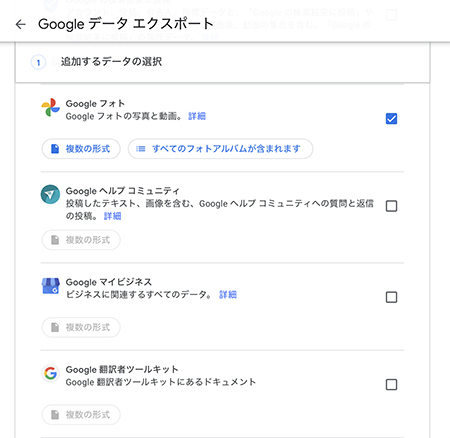
「Googleフォト」だけにチェックを付けて次のステップに進む
続いて、配信方法は「ダウンロードリンクをメールで送信」を選択し、頻度は「1回エクスポート」にチェックを付け、ファイル形式とサイズを選ぶ。ファイル形式は「.zip」と「.tgz」が選べるので「.zip」を、ファイルサイズは2~50GBから好きなものを選ぶ。
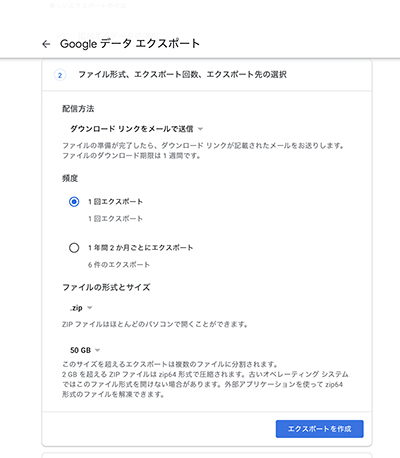
Googleフォトからエクスポートするためのファイルの作成にかかる時間は保存しているデータ容量により異なり、数時間から数日が必要。エクスポートが完了するとGmailにメールが届く。メール内の「アーカイブを管理」→「エクスポートを表示」→「ドライブで開く」→でダウンロードを開始すれば、圧縮ファイルの解凍が始まり、データを保存できる。あとはこれらのデータを外付けハードディスクや移行するクラウドサービスに保存しよう。
ただし、外付けハードディスクの場合はハードディスク自体が壊れるとデータも消えてしまう。確実にデータを残したいのであれば、外付けハードディスクとクラウドサービスを併用したい。
現行のPixel端末ユーザーはデータ移行の必要なし
現状、Google製のスマホの「Pixel 2」「Pixel 3」「Pixel 4」「Pixel 5」から高画質でアップロードした写真は、引き続き無料で容量無制限で保存できるとアナウンスされている。ただし、2021年6月1日以降に他のデバイスからバックアップしたデータは保存容量を使用する。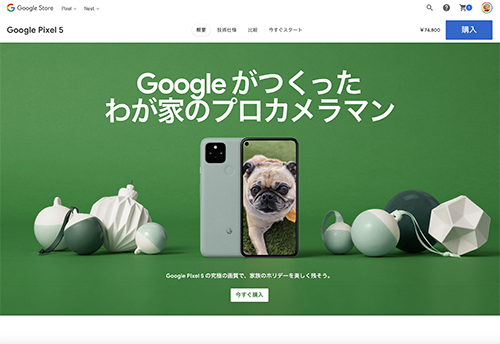
ウルトラワイド レンズを搭載した高性能なカメラ性能に定評がある
ただし、次に登場するPixelスマホが容量無制限で保存できるかは言及されておらず、対象外ではないかと予測されているのも事実。ひとまず、Pixel 2~5を使っている人はGoogleフォトの移行を考える必要はなさそうだ。
Googleフォトの有料化まではあと半年ある。それまでに手元の写真をオンラインストレージ上にアップしておきたいところ。紙の写真をスマホのカメラでスキャンして保存できる「フォトスキャン」というアプリもあるので、今年の年末年始は思い出の写真をデータ化してみてはどうだろうか。(TEKIKAKU・今西絢美)






